プリンタの, Smartstor, への接続 – Promise Technology SmartStor NS2300N User Manual
Page 132: でのプリンタサーバーの設定, Windows, 印刷の設定
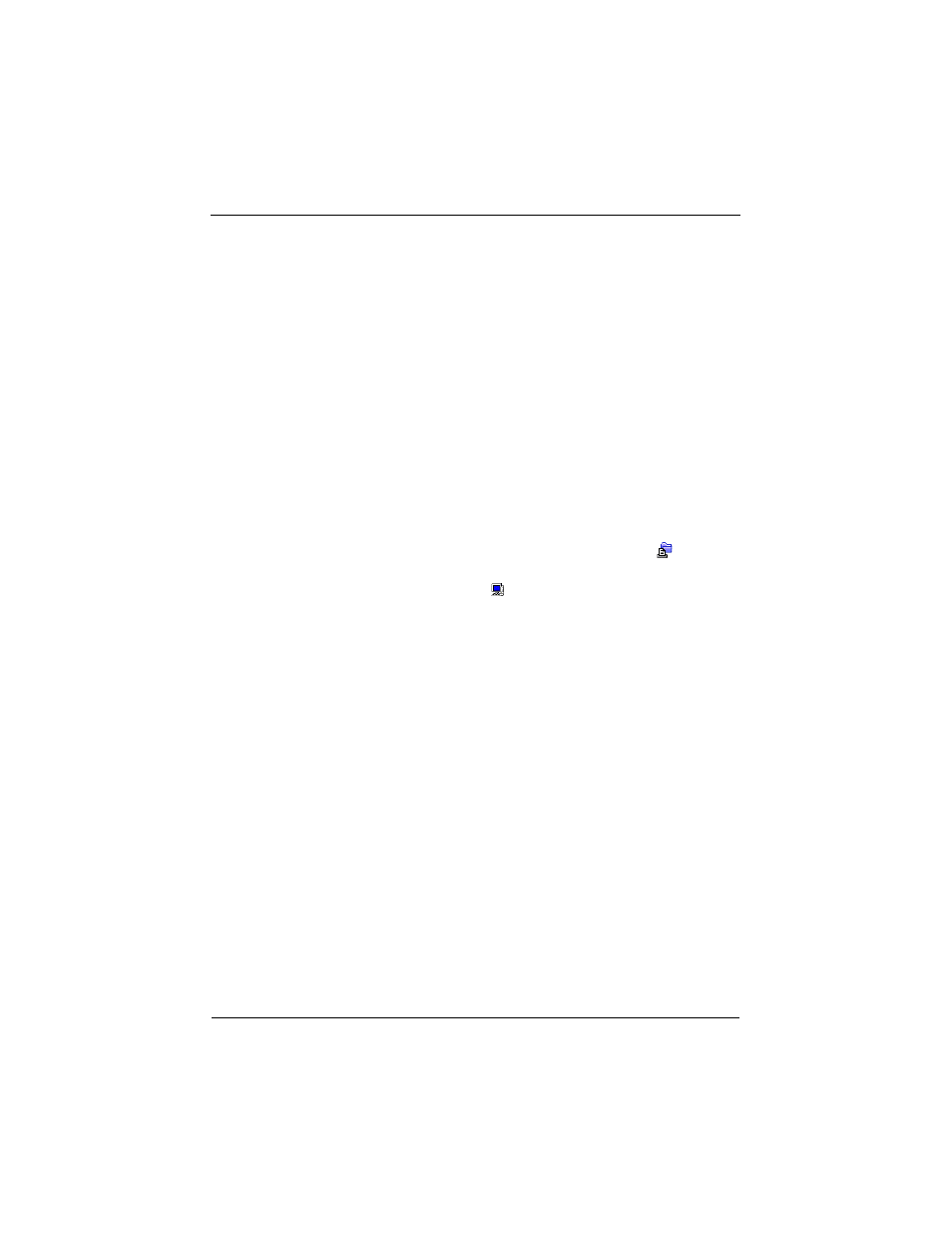
SmartStor NS2300N
クイックスタートガイド
132
USB
プリンタの
SmartStor
への接続
USB
プリンタを接続するには、次の手順を実行します。
1.
プリンタの『
Setup Guide
(設定ガイド)』または『
User Manual
(ユーザーマニュ
アル)』に従って、プリンタを設定します。
2.
プリンタの『
Setup Guide
(設定ガイド)』または『
User Manual
(ユーザーマニュ
アル)』の説明に従い、プリンタドライバを
PC
にインストールします。
3.
プリンタから
SmartStor
の背面にあるいずれかの
USB
コネクタに
USB
ケーブル
を参照してください。
SmartStor
でのプリンタサーバーの設定
PASM
を使用して、
SmartStor
を印刷用に構成する必要があります。
SmartStor
の印刷サーバーを設定するには、次の手順を実行します。
1.
PASM
を起動します。
2.
[PASM]
画面左側のツリーで、
[File & Print
(ファイルおよび印刷)
]
アイコンの
横にある
[+]
をクリックして、ツリーを展開します。
3.
[Protocol Control
(プロトコル制御)
]
アイコンをクリックして、
[Printer
Server
(プリンタサーバー)
]
タブをクリックします。
4.
[Printer Server
(プリンタサーバー)
]
の横にある
[Enable
(有効にする)
]
オプ
ションをクリックします。
5.
[OK]
ボタンをクリックして、設定を保存します。
Windows
印刷の設定
Windows PC
で印刷を設定するには、次の手順を実行します。
1.
Windows
デスクトップで、
[My Network Places
(現在のネットワーク)
]
アイコ
ンをダブルクリックします。
2.
ツールバーで
[Search
(検索)
]
ボタンをクリックします。
[Search
(検索)
]
ボタンが表示されていない場合、
[View
(表示)
] > [Toolbars
(ツールバー)
]
の順に進み、
[Standard Buttons
(標準ボタン)
]
を選択します。
3.
[Computer name
(コンピュータ名)
]
フィールドで、
SmartStor
の
IP
アドレスを
入力して、
[Search
(検索)
]
ボタンをクリックします。
SmartStor
が、検索結果リストに表示されます。
4.
コンピュータのリストで、
[SmartStor]
をダブルクリックして開きます。
[Connect to
(接続先)
]
ダイアログボックスが表示されている場合、
[User Name
(ユーザー名)
]
と
[Password
(パスワード)
]
の両方のフィールドに「
admin
」と
入力して、
[OK]
ボタンをクリックします。
